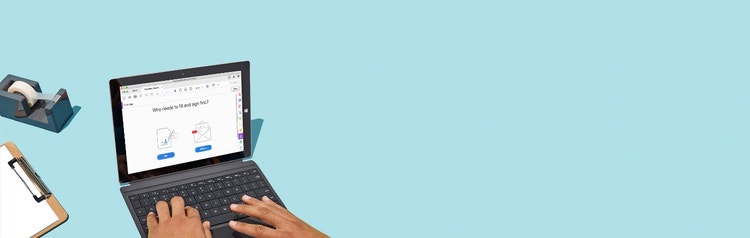
Adobe Acrobat
Vyplnění a podepsání formuláře PDF pomocí nástrojů Adobe
Přečtěte si, jak můžete vyplňovat, podepisovat a odesílat soubory PDF z libovolného zařízení.
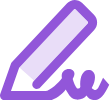
Už žádný tisk, žádné ruční podepisování, žádné odesílání formulářů poštou. Díky nástroji Vyplnit a podepsat můžete snadno elektronicky vyplňovat a podepisovat formuláře PDF a pak je odesílat z počítače, prohlížeče nebo mobilní aplikace.

Rychlejší přidávání informací
Šetřete časem a vyplňujte pole formulářů pomocí nástrojů pro vyplňování formulářů v aplikaci Acrobat. Data můžete bezpečně ukládat do vlastní kolekce automaticky vyplňovaných údajů a naše umělá inteligence Adobe Sensei při příštím použití formuláře rozpozná správná pole a automaticky je vyplní.

Podepisujte cokoli a kdykoli
Papírové formuláře, vyplnitelné formuláře, tištěná povolení nebo dokonce fotografie formulářů pořízené telefonem. S aplikací Adobe Fill & Sign snadno elektronicky podepíšete cokoli.

Podepisujte se odkudkoli
Nezáleží na tom, kde právě jste. Podepisujte formuláře elektronicky pomocí klávesnice nebo prstem doma, v práci i na cestách. Můžete se podepisovat dokonce i v prohlížeči, například v Google Chrome. Nemusíte nic tisknout.

Odesílání a sledování formulářů
Přejděte na bezpapírovou kancelář. Odešlete formulář elektronicky a ve správě dokumentů v aplikaci Acrobat sledujte, kdy je otevřen. Protože je dokument PDF uzamčen, příjemci si mohou být jisti, že od vašeho podpisu nedošlo ke změně.
Vyplnění a podepsání formuláře PDF:
- Otevřete soubor PDF v aplikaci Acrobat.
- V pravém podokně klikněte na nástroj Vyplnit a podepsat.
- Vyplňte formulář: Vyplňte formulář kliknutím do textového pole a zadáním údajů nebo přidáním textového pole. Můžete také přidat zaškrtávací políčka nebo přepínače.
- Podepište formulář: V horní části stránky klikněte na tlačítko Podepsat. Pak svůj podpis nakreslete, zadejte jej pomocí klávesnice nebo vyberte obrázek s podpisem. Kliknutím na tlačítko Použít vložte podpis do formuláře.
- Odešlete formulář: Po vyplnění formuláře můžete soubor PDF sdílet s ostatními nebo ho odeslat k podpisu. Chcete-li formulář sdílet, klikněte na tlačítko Další a postupujte podle pokynů.
Související funkce
Využijte aplikaci Adobe Acrobat na maximum pomocí těchto tipů:
Získání elektronických podpisů od ostatních ›
Vytváření vyplnitelných formulářů PDF ›
Revize a přidávání poznámek do PDF ›
Další možnosti se službou Acrobat Sign
Vybavte svůj tým snadno použitelným nástrojem pro vytváření, přípravu, podepisování a odesílání dokumentů z jakéhokoli zařízení a dokonce i z oblíbených aplikací členů týmu. Svým zákazníkům následně umožněte rychlejší a jednodušší podepisování.

Vyzkoušejte si to
Začněte vytvářet a podepisovat inteligentní soubory PDF pomocí našeho online nástroje. Můžete vytvořit nová pole, podepsat se prstem a okamžitě soubor sdílet – vše přímo v prohlížeči.